
Windows Defender ファイアウォールにおいてプライベートネットワーク接続時の設定を行う方法を紹介します。原則としてファイアウォールは重要な機能なので必ずオンにします。
具体的には以下の設定が可能です。
(1)プライベートネットワーク接続時のデバイスの保護
(2)プライベートネットワークでの着信防止の設定。「許可されたアプリの一覧にあるアプリも含め、すべての着信接続をブロックする。」
対象バージョン:1803
スポンサード リンク
(1)「スタート画面」より歯車のアイコン(設定)をクリックします。

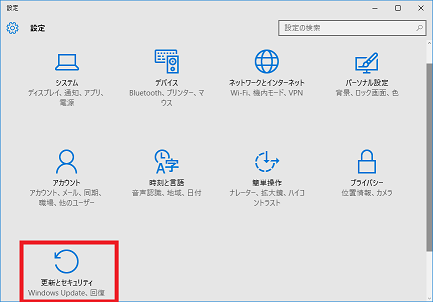
(4)「ファイアウォールとネットワーク保護」をクリックします。
(5)「プライベートネットワーク」をクリックします。
(6)Windows Defender ファイアウォールで「オン」を選択します。
スポンサード リンク
[前の設定]Windows Defenderファイアウォールでドメイン接続時の設定を行う設定手順
[次の設定]Windows Defenderファイアウォールでパブリックネットワーク接続時の設定を行う設定手順